发布时间:2025/01/06 09:37:44
在工作中,打印文件、生成PDF已经成了日常操作的一部分,尤其是使用Bartender这种专业的条码标签设计软件时。很多时候,我们需要把设计好的标签打印出来,或者保存为PDF文件,方便共享或者存档。但对于一些刚接触Bartender的用户来说,怎么通过它打印PDF文件,如何调整PDF里的文字大小,可能会有些困惑。今天,就带大家一起看看“bartender怎么打印pdf文件?bartender怎么调整PDF字的大小”,帮助大家更好地使用Bartender。
一、bartender怎么打印pdf文件?
很多朋友可能觉得,在电脑上打印PDF文件很简单嘛,只要找个打印机就行了。但是,想要通过Bartender把文件保存成PDF,这中间确实有点小技巧。其实,只要设置得当,Bartender就能轻松帮你把设计好的标签打印成PDF文件。
先安装个虚拟PDF打印机
如果你要把Bartender里的内容保存成PDF,首先需要安装一个虚拟PDF打印机。这个虚拟打印机的作用就是让你可以选择把打印的内容保存为PDF,而不是直接打印到纸上。常见的虚拟打印机比如Adobe PDF、Microsoft Print to PDF之类的,下载并安装好后,接下来就能用它来生成PDF了。
选择PDF打印机
安装完虚拟打印机后,打开Bartender,设计好你的标签。接着,点击“打印”按钮。在弹出的打印设置窗口里,你就可以看到你安装的PDF打印机了。记得要选择“打印为PDF”的选项,才能确保你的标签不会被直接打印在纸上,而是保存为PDF文件。
调整打印设置
打印设置也是很重要的,特别是页面的大小、打印方向等。要确保这些设置和你设计的标签一致,不然PDF文件可能会显示错乱。可以根据实际需要,调整一下页面尺寸、分辨率等参数,确保最终生成的PDF文件符合预期。
保存为PDF文件
一切设置好之后,点击“打印”,系统会让你选择一个存储位置来保存这个PDF文件。选择好位置,给文件起个名字,点击保存。这样,你就成功把Bartender中的设计保存成了PDF文件,可以分享给别人或者自己留存。
总结一下,Bartender打印PDF的过程其实不复杂,关键是安装好虚拟PDF打印机,设置好打印参数,最后保存就可以了。这种方法简单方便,能帮助你把标签设计直接转化为PDF文件,后续处理也更方便。
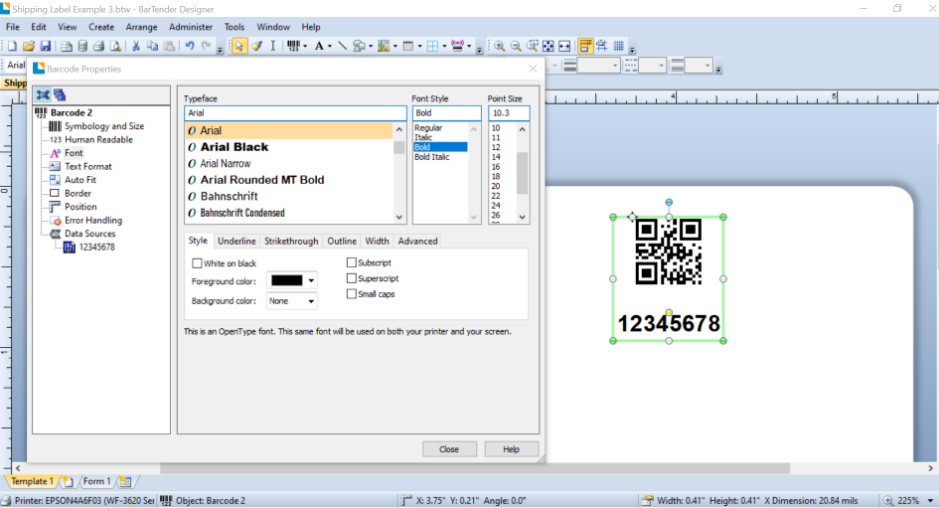
二、bartender怎么调整PDF字的大小?
说到标签设计,文字的大小是个非常关键的部分。如果字体大小不合适,不仅会影响标签的美观,还可能让条形码或者其他内容变得难以阅读。那么,如何在Bartender中调整PDF文件里的文字大小呢?
选择文本框,进入编辑模式
首先,打开你的Bartender设计文件,点击你想要修改的文本框。点击后,进入编辑模式,接着你就可以看到一个字体大小的设置选项了。这个选项一般在工具栏里,看到后直接点击就可以进行调整。
手动调节字体大小
调整字体大小的时候,你可以直接输入数字,或者通过工具栏上的“+”或“-”来调大或调小字体。这一步很简单,而且效果立竿见影。你一边调整,一边就能看到文字大小的变化,直到你觉得合适为止。
使用比例调整功能
如果你觉得手动调整麻烦,Bartender也提供了一个比例调整的功能。当你修改标签的尺寸时,软件会根据标签的尺寸自动调整字体的比例,确保文字大小不会变得过大或过小。这是一个非常实用的功能,特别是在调整标签尺寸的时候,字体大小也能保持合理。
实时预览效果
在Bartender里调整字体大小时,你可以实时看到效果。这就意味着,你可以随时调整直到文字大小刚刚好,完美适配标签的设计,避免了打印出来再修改的麻烦。实时预览能大大提高效率,确保你最终输出的PDF文件效果最好。
总体来说,Bartender在调整字体大小方面给了用户很多选择。你可以手动调节、用比例调整,甚至是实时查看调整结果,确保PDF文件里的文字大小完美合适
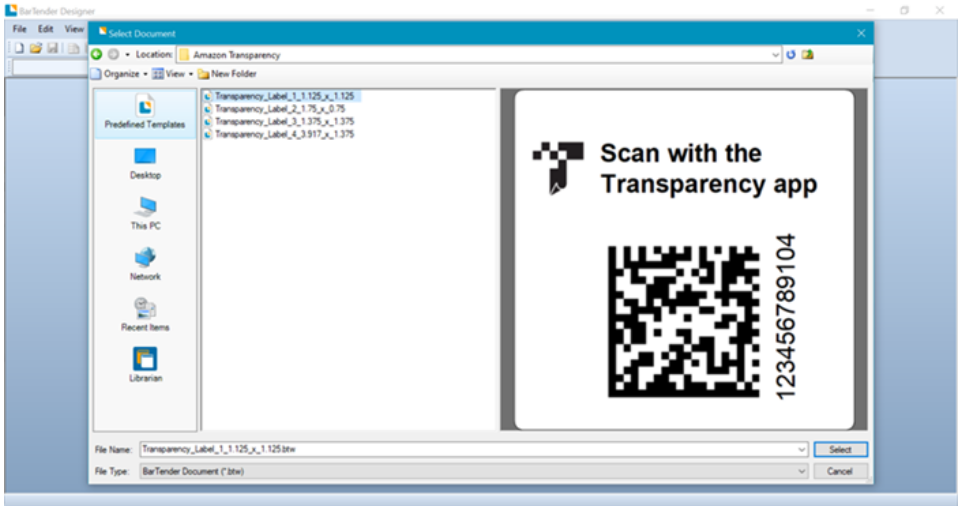
三、bartender怎么调整打印范围?
有时候,设计的标签内容比较多,或者你只需要打印标签的一部分内容,这时候调整打印范围就非常重要了。Bartender同样提供了相关功能,帮助你精确设置打印区域,避免浪费纸张或者打印不必要的部分。
设置页面尺寸
调整打印范围的第一步,就是设置页面的尺寸。在Bartender中,你可以自定义标签的宽度和高度,确保标签设计和打印范围一致。如果设计内容比较多,你可能需要扩大标签的尺寸,避免内容被裁剪掉。设置好页面尺寸后,就能精确控制标签的打印范围了。
选择打印区域
除了调整页面尺寸,Bartender还允许你设置具体的打印区域。如果你只想打印标签的某一部分内容,可以在设计时框选出需要打印的区域,然后只打印这一部分。这样就能避免不必要的内容被打印出来,节省时间和资源。
调整标签间距
有时你需要打印多个标签,调整标签之间的间距也是至关重要的。在Bartender中,你可以精确控制标签之间的水平和垂直间距。这样,不仅可以让每个标签的内容清晰显示,而且可以避免标签之间重叠或浪费纸张。
检查打印预览
最后,在进行实际打印之前,先查看一下打印预览。Bartender提供了打印预览功能,让你在打印前就能看到标签的最终效果,确保打印区域设置正确。如果预览中显示的内容有问题,你可以随时修改设置,避免浪费纸张。
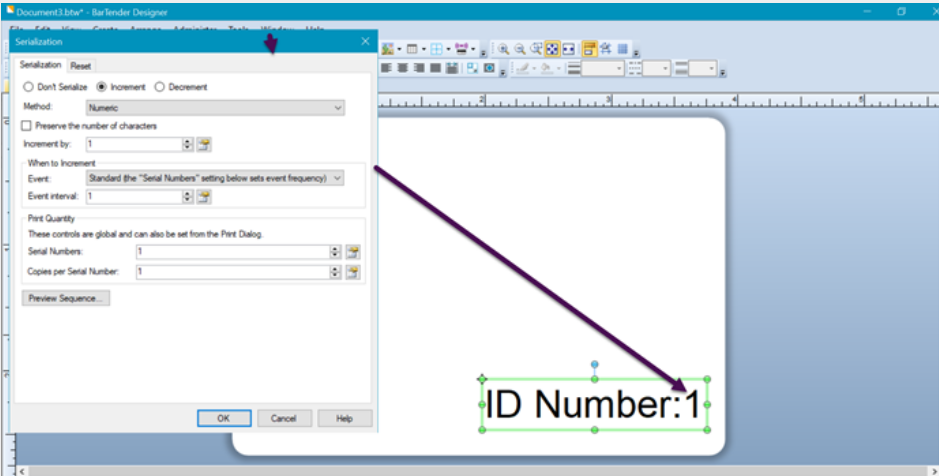
四、总结
以上就是bartender怎么打印pdf文件?bartender怎么调整PDF字的大小的内容,Bartender提供了很多功能来帮助用户调整打印范围。从页面尺寸设置到具体的打印区域和标签间距,Bartender能确保你打印出来的标签既符合设计要求,又不浪费资源。
展开阅读全文
︾
标签打印软件下载 | 条码打印软件使用教程 | BarTender经典案例 | 隐私条款 | 网站地图 | 关于我们